显卡驱动程序是显卡与电脑之间通信桥梁来的,如果显卡驱动被损坏了,显卡就不可以正常跟电脑进行协调。Win7系统用户在安装显卡驱动的过程中,提示显卡驱动安装失败。win7电脑760显卡驱动安装失败怎么办?下面就和大家介绍一下win7电脑760显卡驱动安装失败的解决方法。
工具/原料:
系统版本:win7系统
品牌型号:戴尔成就3681
方法/步骤:
方法一:进入设备驱动程序的代码签名文件配置改为已启动
1.win7电脑760显卡驱动安装失败怎么办呢?首先同时按下win+R键打开运行窗口,输入gpedit.msc,点击确定。
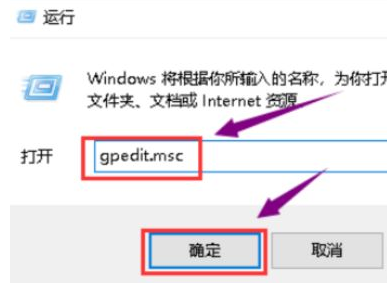
2.打开组策略编辑器,打开左边的用户配置,找到管理模板点击进入其中。

3.鼠标双击右侧设置下的系统文件夹,双击驱动程序安装文件夹,再双击设备驱动程序的代码签名文件。

4.将左上方的配置改为已启动,同时检测到无签名驱动选择忽略,点击应用即可。

方法二:下载驱动精灵自动安装
1、下载安装驱动人生或[驱动精灵](),接着把它安装到电脑上,打开它,选择自动检测驱动程序,并自动安装就可以啦。

总结:
方法一:进入设备驱动程序的代码签名文件配置改为已启动
1.按win+R键打开运行,输入gpedit.msc,确定;
2.打开组策略编辑器,点击进入管理模板;
3.跟随以上步骤操作即可解决。
方法二:下载驱动精灵自动安装
1、下载驱动精灵,到电脑上;
2、打开之后选择自动检测驱动程序并自动安装即可。